 |
|
|
|
Este primer tutorial realiza un repaso general a lo que será todo el curso basado en el paquete de CAD electrónico Orcad versión 9.2 de demostración. |
| |
Tamaño fichero zip: 2.9 Mbytes |
Duración del vídeo: 1 minuto y 22 segundos |
|
| |
 |
|
|
|
En este tutorial se explican los programas principales que componen el paquete de Orcad version 9.2 de demostración, así como la utilidad de cada uno de ellos. También se explica la útilidad de cuatro programas secundarios, como son el Pspice editor model, Pspice stimulus, Pspice optimizer y Layout Smartrouter. Además se verá como se relacionan los tres programas principales entre sí y el tipo de librerías que usa cada uno de ellos. Por último se realiza un repaso a las características principales del Capture, Pspice y Layout.. |
| |
Tamaño fichero zip: 15.25 Mbytes |
Duración del vídeo: 17 minutos |
|
| |
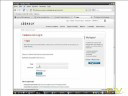 |
|
|
El presente tutorial se divide en dos partes. Por un lado se describe el procedimiento para descargar
la versión 9.2 de demostración, además de explicar las diferencias entre esta versión 9.2 y la última
versión de Cadence, la 16.
En la segunda parte se describe paso a paso todo el proceso de instalación de la versión 9.2... |
| |
Tamaño fichero zip: 20.6 Mbytes |
Duración del vídeo: 9 minutos |
|
| |
|
|
 |
|
|
|
En el tutorial número 4 tratamos el entorno del Orcad Capture. Se verán sus menús, ventanas principales, así como la utilidad de muchas de sus funciones. Se describe en detalle como configurar el programa para todos lo proyectos que se irán creando. También se explica las partes que componen un proyecto del tipo jerárquico. .. |
| |
Tamaño fichero zip: 18.45 Mbytes |
Duración del vídeo: 9 minutos |
|
|
|
 |
|
 |
Curso Orcad Parte 5 Edición de esquemas Parte 4 Decodificador de televisión |
|
En la cuarta y última parte sobre la edición de esquemas se estudia en detalle como realizar un esquema completo dentro del Orcad Capture, realizando los siguientes pasos:
1) Definición de un proyecto de esquema..
2) Como buscar componentes dentro de las librerías del Capture.
3) Como se conecta físicamente un euroconector.
4) Creación de nuevos símbolos de componentes (euroconector, PIC16F84, trafo, etc). Se explica
en detalle como crear estos componentes desde el editor del Capture, utilizando diferentes técnicas.
5) Creación de una librería personalizada de componentes.
6) Procesado del esquemas, usando las herramientas del capture, como los la asignación de
referencia, el chequeo eléctrico, la creación de la lista de componentes, etc.
7) Colocación final de los textos, colocación de los títulos, vista previa de la impresión y
otras utilidades.
8) Todos los ficheros generados así como las imágenes de ayuda para creación de los
símbolos están incluidas con este tutorial.
|
 |
Tamaño fichero zip del vídeo: 125 Mbytes |
Duración del vídeo:59 minutos |
|
Descargar todos los ficheros del tutorial
1) Esquema del decodificador de TV en formato PDF
2)Imagen del euroconector
3) Imagen del PIC16F84
4) Proyecto del Capture y librería "Curso Orcad" |
|
 |
Curso Orcad Parte 6 El entorno del Orcad Pspice |
|
Comenzamos con este tema una serie de tutoriales sobre Pspice. En este caso se describen
las ventanas que componen el programa Orcad Pspice, y se utiliza para hacerlo un ejemplo que incluye el programa de simulación.
A continuación se realiza una descripción detallada sobre los próximos once videotutoriales
de Pspice, desde las nociones básicas de simulación hasta una simulación mixta.
|
| |
Tamaño fichero zip del vídeo: 18 Mbytes |
Duración del vídeo: 8 minutos y 40 segundos |
|
|
|
| |
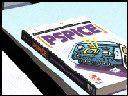 |
Curso Orcad Parte 6 Simulación Parte 2 Nociones iniciales |
|
Se estudian los conceptos que hay que tener en cuanta antes de definir un proyecto, como
son el tipo de proyecto que se va ha realizar (simulación) así como la localización de las
librerías que contienen los símbolos que se pueden simular.
Para estudiar este tema se carga un proyecto de ejemplo que incluye el Pspice. |
| |
Tamaño fichero zip del vídeo: 11.5 Mbytes |
Duración del vídeo: 5 minutos y 31 segundos |
|
|
|
| |
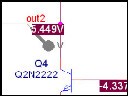 |
Curso Orcad Parte 6 Simulación Parte 3 Tipos de análisis |
|
En el presente tutorial se describen los tipos de análisis que se pueden realizar con el Orcad
Pspice. Se utiliza un ejemplo que se incluye en Pspice para estudiar el tema. En total se describen cuatro tipos de análisis diferentes (así como su utilidad), como son:
1) Análisis "Bias Point".
2) Análisis "Time Domain o Transient".
3) Análisis "DC Sweep".
4) Análsis "AC Sweep/Noise".
|
| |
Tamaño fichero zip del vídeo: 14.7 Mbytes |
Duración del vídeo: 6 minutos y 51 segundos |
|
|
|
| |
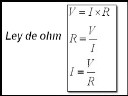 |
Curso Orcad Parte 6 Simulación Parte 4 Bias Point Funciomaniento potenciómetro estático |
|
Para estudiar como funciona un potenciómetro mediante simulación, primero se explica que es un potenciómetro y como funciona. Después se estudia su comportamiento dentro del Orcad Pspice, utilizando el análisis matemático que lo define dentro de su símbolo. Antes de simular cualquier circuito, primero hay que entender como funciona, y saber predecir los valores de los parámetros que se pretenden obtener mediante la simulación. Aquí se realiza este razonamiento y después se comprueba mediante la simulación los valores obtenidos en el estudio del circuito.
Este esquema es un ejemplo de aplicación del tipo de análisis "Bias Point" o "Punto de Trabajo".
Por último todos los ficheros que se mencionan en el tutorial.......
1) Hoja de esquema del circuito a editar.
2) Archivo del potenciómetro en 3D (instalar visor 3D).
3) Ecuaciones.
4) Proyecto completo del Orcad.
.... están incluidos dentro del fichero zip adjunto.
|
| |
Tamaño fichero zip del vídeo: 40.4 Mbytes |
Duración del vídeo: 20 minutos |
|
Descargar todos los ficheros del tutorial en fichero.ZIP
1) Esquema realizado a mano
2) Potenciómetro 3D
3) Ecuaciones
4) Proyecto del Capture |
|
| |
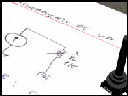 |
Curso Orcad Parte 6 Simulación Parte 5 DC Sweep Potenciómetro dinámico |
|
En este video tutorial se estudia el análisis DC Sweep. Se comprueba su utilidad realizando una sola simulación, en donde se pueden obtener cinco valores diferentes de la resistencia del potenciómetro en función de cinco valores diferentes del eje de rotación del mismo.
También se explica como comprobar matemáticamente los resultados de la simulación, para verificar los resultados obtenidos.
Por último todos los ficheros que se mencionan en el tutorial.......
1) Hoja de esquema del circuito a editar.
2) Tabla que hay que cubrir con los cinco valores de la resistencia.
3) Gráfica completa obtenida del Pspice.
4) Proyecto completo del Orcad.
.... están incluidos dentro del fichero zip adjunto.
|
| |
Tamaño fichero zip del vídeo: 43.78 Mbytes |
Duración del vídeo: 20 minutos y 50 segundos |
|
Descargar todos los ficheros del tutorial en fichero.ZIP
1) Esquema realizado a mano
2) Tabla
3) Gráfica final
4) Proyecto del Capture |
|
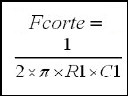 |
Curso Orcad Parte 6 Simulación Parte 6 AC Sweep Filtro pasa-bajos |
|
Se estudia el funcionamiento de un filtro pasabajos formada por una red R-C.
Los objetivos que se pretenden conseguir con este tutorial son:
1) Entender como funciona un filtro pasabajo.
2) Saber calcular su frecuencia de corte "a mano".
3) Utilizar el análisis AC Sweep para obtener la curva de salida del filtro, o diagrama de Bode.
4) Aprender a obtener la frecuencia de corte usando las herramientas del Pspice sobre el diagrama de Bode.
5) También utilizar las funciones definidas en el programa para calcular la frecuencia sin necesidad de la gráfica.
Por último todos los ficheros que se mencionan en el tutorial.......
1) Hoja de esquema del circuito a editar.
2) Ecuación para calcular la frecuencia de corte del filtro.
3) Proyecto completo de Orcad .
4) La curva de respuesta del circuito.
.... están incluidos dentro del fichero zip adjunto.
|
| |
Tamaño fichero zip del vídeo: 33.5 Mbytes |
Duración del vídeo: 16 minutos |
|
Descargar todos los ficheros del tutorial en fichero.ZIP
) Esquema realizado a mano
2) Ecuación
3) Proyecto de Orcad
4) Curva de salida o diagrama de Bode |
|
| |
 |
Curso Orcad Parte 6 Simulación Parte 7 Análisis transitorio Oscilador con operacional |
|
En este tutorial para estudiar el análisis transitorio se edita un oscilador senoidal formado por un amplificador operacional dentro del Capture. Además de estudiar el funcionamiento de este circuito, se calcula su frecuencia de oscilación. Otros procedimientos que se detallan son:
1) Cálculo del periodo del oscilador.
2) Edición paso a paso del circuito dentro del Orcad Capture.
3) Razonamiento de como definir los tiempos de simulación en función del periodo.
4) Medida sobre la onda obtenida en el Pspice del periodo, frecuencia de oscilación y tensiones máximas. Se utilizan procedimientos manuales así como funciones definidas en el Probe del Pspice.
5) Descarga de todos los ficheros de este tutorial de la página de futureworkss.
Por último todos los ficheros que se mencionan en el tutorial.......
1) Hoja de esquema del circuito a editar.
2) Ecuaciones.
3) Proyecto completo de Orcad .
4) Ejercicio de repaso.
.... están incluidos dentro del fichero zip adjunto.
|
| |
Tamaño fichero zip del vídeo: 63 Mbytes |
Duración del vídeo: 30 minutos y 17 segundos |
|
Descargar todos los ficheros del tutorial en fichero.ZIP
1) Esquema realizado a mano
2) Ecuaciones
3) Proyecto de Orcad
4) Ejercicio de repaso |
|
| |
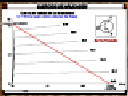 |
Curso Orcad Parte 6 Simulación Parte 8 Circuitos Analógicos Curvas del transistor 2N2222 |
|
Se trata de un tutorial de aplicación, en donde se propone un ejercicio. Obtener las curvas de salida del transistor 2N2222 mediante simulación.
Primero se explica como funciona un transistor comparandolo con un interruptor. Después se describen que son las curvas de salida del transistor y como se interpretan. Llegados a este punto se razona el tipo de circuito que hay que usar en el Orcad para obtener las curvas, a la vez que se explica la utilización del "datasheet" u hoja de datos del 2N2222 para calcular los componentes del circuito a simular.
También se deduce, en función de la ecuación de salida, el tipo de simulación que hay
que realizar. A continuación se realizan los siguientes procedimientos:
1) Dibujo del esquema dentro del capture.
2) Definición del perfil de simulación.
3) Simulación del circuito y obtención de las curvas de salida modificando algunas variables.
de la representación del Probe del Pspice.
4) Utilización de las gráficas obtenidas con otros programas.
|
| |
Tamaño fichero zip del vídeo: 40.3 Mbytes |
Duración del vídeo: 19 minutos y 35 segundos |
|
Descargar todos los ficheros del tutorial en fichero.ZIP
1) Curvas de salida de un transistor
2) Hoja de datos del transistor 2N2222
3) Funcionamiento del transistor como interruptor
4) Circuito a simular y calculo de componentes
5) Proyecto de Orcad |
|
| |
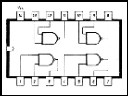 |
Curso Orcad Parte 6 Simulación Parte 9 Tiempo de propagación de una puerta 7400 |
|
Con este tutorial comenzados a simular circuitos completamente digitales.
Se empieza por explicar que es una puerta 7400 y como funciona. Después se describe la hoja de datos de la puerta y como buscar en ella los tiempos de propagación, a la vez que se explica que son estos tiempos.
Otro de los apartados estudiados es como definir el proyecto en el Orcad Capture, cargar
los componentes y definir el perfil de simulación.
Por útlimo se explica como utilizar las marcas de voltaje en el esquema para obtener las
gráficas dentro del Probe del Pspice, y mediante el uso de los cursores como realizar las
medidas de los tiempos de propagación de la puerta 7400, comparandolo con los datos
obtenidos de la hoja de características.
También se explica como se genera la tensión en forma de pulso mediante la utilización
de la fuente Vpulse. Se detallan todos las variables que definen esta fuente para generar
los pulsos. . |
| |
Tamaño fichero zip del vídeo: 49.14 Mbytes |
Duración del vídeo: 23 minutos y 29 segundos |
|
Descargar todos los ficheros del tutorial en fichero.ZIP
1) Esquema realizado a mano
2) Datos del 7400
3) Datos sobre la fuente Vpulse
4) Proyecto del Capture
5) Resultados |
|
| |
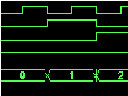 |
Curso Orcad Parte 6 Simulación Parte 10 Contador de décadas |
|
En este segundo tutorial sobre la simulación de circuitos digitales aprenderemos a editar un contador digital y veremos su funcionamiento. Además estudiaremos los siguientes procedimientos:
1) Como configurar el perfil de simulación para trabajar con basculas.
2) Saber definir impulsos de todo tipo, tanto analógicos como digitales, con el programa editor de estímulos, para luego cargar este estímulo dentro del esquema.
3) Obtener las gráficas posteriores a la simulación en dos códigos diferentes, utilizando las herramientas que ofrece el Capture.
4) Razonar los resultados obtenidos basandonos en el estudio de la conversión del codigo
decimal a codigo BCD.
|
| |
Tamaño fichero zip del vídeo: 59.9 Mbytes |
Duración del vídeo: 28 minutos y 26 segundos |
|
Descargar todos los ficheros del tutorial en fichero.ZIP
1) Esquema del contador
2) Funcionamiento
3) Proyecto de Orcad |
|
| |
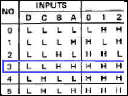 |
Curso Orcad Parte 6 Simulación Parte 11 Decodificador de BCD a decimal |
|
Se trata de estudiar el funcionamiento de un decodificador de BCD a decimal.
Se comienza por explicar el funcionamiento de este tipo de decodificador basado en el integrado 7445.
Después se detalla como funciona el proyecto completo formado por dos partes:
A) El contador de décacas del proyecto anterior y...
B) El decodificador con el 7445
A continuación de explica como definir el proyecto dentro del Orcad Capture y como trabajar con dos proyectos a la vez.
Como en anteriores tutoriales se explica todo el proceso de edición dentro del Capture,
desde la busqueda de los componentes hasta definir el perfil de simulación.
Por último se estudia el circuito completo apoyandose en los resultados obtenidos de la simulación, colocando las marcas en la hoja de esquema para ver las gráficas correspondientes en la ventana Probe del Pspice. |
| |
Tamaño fichero zip del vídeo: 57.61 Mbytes |
Duración del vídeo: 27 minutos y 23 segundos |
|
Descargar todos los ficheros del tutorial en fichero.ZIP
1) Esquema realizado a mano
2) Funcionamiento del 7445
3) Proyecto del Capture
4) Gráficas de salida |
|
| |
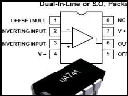 |
Curso Orcad Parte 6 Simulación Parte 12 Modulador Delta |
|
Este es el último tutorial sobre simulación con el Orcad Pspice. Se trata de un circuito compuesto por dos partes, una analógica y otra ditgital. Aprenderemos:
1) Como funciona un amplificador operacional
2) Como funciona una unidad de memoria básica o báscula tipo D
3) A definir generadores digitales y analógicos
4) La edición paso a paso de un esquema electrónico
5) A definir el tipo de simulación así como la configuración para simular básculas digitales
6) A razonar los resultados de las gráficas obtenidas dentro del Probe para entender
como funciona el circuito
Por último se incluye un fichero con todos los materiales que apoyan el desarrollo de este videotutorial, como son el esquema ha realizar, las hojas que explican el funcionamiento del operacional, el proyecto completo del Orcad, etc.
|
| |
Tamaño fichero zip del vídeo: 86.54 Mbytes |
Duración del vídeo: 36 minutos y 22 segundos |
|
Descargar todos los ficheros del tutorial en fichero.ZIP
1) Esquema del modulador
2) Funcionamiento de los operacional y la báscula tipo D
3) Proyecto de Orcad
4) Gráficas |
|
| |
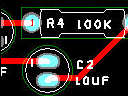 |
Curso Orcad Parte 7 Layout Parte 1 El entorno del Orcad Layout |
|
Con este tutorial se comienza a trabajar con el programa que permite diseñar placas de circuito
impreso. En este primer tutorial sobre el tema se estudia el entorno del Layout, además de..
1) Ver un ejemplo de aplicación de diseño de una PCB a partir de un esquema en el Orcad Capture
2) Ver un ejemplo de como diseñar un equipo completo dentro de una caja partiendo del esquema
del Capture
3) Estudiar las ventanas principales del Orcad Layout con una descripción breve de sus
principales características.
|
| |
Tamaño fichero zip del vídeo: 28 Mbytes |
Duración del vídeo: 8 minutos |
|
|
|
| |
 |
Curso Orcad Parte 7 Layout Parte 2 Asociación de footprints en el esquema eléctrico |
|
En este tutorial aprenderemos que son las footprints y como se asocian dentro de un esquema eléctrico. Veremos paso a paso:
1) Como descargar el fichero de ayuda desde la página de futureworkss para trabajar con el proyecto propuesto en este tutorial
2) Copiar un proyecto desde un fichero comprimido para trabajar con él en el Capture
3) Procesar el esquema eléctrico para prepararlo para el programa de circuitos impresos o PCB
4) Obtener la lista de materiales del proyecto para después conseguirr los componentes electrónicos.
5) Aprender la metodología para asociar las footprints a patir de una librería que se entrega dentro del fichero de ayuda.
6) Utillizar una hoja impresa para buscar los componentes de la librería AnaloEva.llb
|
| |
Tamaño fichero zip del vídeo: 52 Mbytes |
Duración del vídeo: 19 minutos y 50 segundos |
|
Descargar fichero de ayuda
1)Esquema a realizar
2) Proyecto de Capture
3)Listado librería AnaloEva
4)Librería AnaloEva |
|
| |
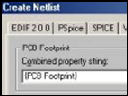 |
Curso Orcad Parte 7 Layout Parte 3 La Netlist |
|
Se trata de uno de los cinco tutoriales previos al diseño de una placa de circuito impreso.
Aquí estudiamos que es un fichero de netlist, que contiene, para que sirve y como se genera antes de diseñar una PCB.
|
| |
Tamaño fichero zip del vídeo: 15 Mbytes |
Duración del vídeo: 4 minutos |
|
|
|
| |
 |
Curso Orcad Parte 7 Layout Parte 4 Nivel de complejidad de fabricación de una PCB |
|
En este tutorial veremos que ficheros son necesarios para fabricar una placa de circuito impreso:
1) El fichero de Netlist (videotutorial CursoCadParte07Parte03GenerarNetlist)
2) Las plantillas de tecnología. Se explica que son, que contienen y para que sirven. También
se detalla como descargarlas de la página de futureworkss para usarlos durante este tutorial.
Se estudia lo que son las plantillas de placa, cual es su útilidad y como se instalan dentro
del Orcad.
|
| |
Tamaño fichero zip del vídeo: 25.5 Mbytes |
Duración del vídeo: 12 minutos y 26 segundos |
|
Descargar "Material de apoyo"
1) Plantillas de tecnología y...
2) Plantillas de placa |
|
| |
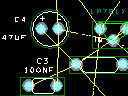 |
Curso Orcad Parte 7 Layout Parte 5 Comenzando un nuevo diseño en Layout |
|
Después de aprender como se asocian las footprints dentro de un esquema eléctrico y para
que sirven el fichero de Netlist y la plantilla de tecnología, veremos en este tutorial:
1) Como desde el Orcad layout se comienza un nuevo diseño
2) Antes de proceder a cargar el fichero de tecnología se analiza las librerías que tiene
el Orcad Layout cargadas
3) Se describe que es el proceso de AutoEco así como las soluciones para corregir los
errores que pueden aparecer al no encontar las footprints en las librerías del Layout
4) Como cargar una librería exterior al Orcad Layout para encontrar las footprints que
son necesarias para completar el AutoEco
5) Por último, se describe el entorno de la ventana que muestra el diseño de la PCB
Este tutorial se complementa con los tres anteriores
|
| |
Tamaño fichero zip del vídeo: 28 Mbytes |
Duración del vídeo: 10 minutos y 20 segundos |
|
|
|
| |
 |
Curso Orcad Parte 7 Layout Parte 6 Diseño de una placa de circuito impreso para una fuente de alimentación: Parte 1 Colocación de los componentes |
|
Este tutorial de como diseñar una placa de circuito impreso para una fuente con el Orcad
Layout, se dividirá en varias partes debido a lo extenso de los procedimientos utilizados.
La primera parte trata sobre la metodología que se utiliza para colocar los componentes dentro de la zona de trabajo, que después servira para definir el contorno de la PCB.
Se explican los procedimientos de colocación basados en criterios de funcionalidad del circuito, atendiendo a la disipasión térmica de los componentes, a la uniformidad de la distribución de los componentes sobre la PCB y teniendo en cuenta que hay que dejar espacios para los tornillos de sujección de la PCB.
Este tutorial se complementa con los cuatro anteriores.
|
| |
Tamaño fichero zip del vídeo: 49 Mbytes |
Duración del vídeo: 19 minutos y 56 segundos |
|
Descargar fichero de ayuda
1)Esquema finalizado con Capture de la fuente de alimentación. Esquema que hay que imprimir |
|
| |
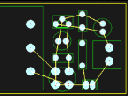 |
|
|
|
|
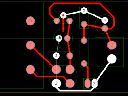 |
Curso Orcad Parte 7 Layout Parte 6 Diseño de una placa de circuito impreso para una fuente de alimentación: Parte 3 Trazado de las pistas |
|
Una vez teminada la colocación de los componentes y definido el contorno de la PCB con
el Orcad Layout, se explica como trazar las pistas, realizando los siguientes pasos:
1) Definir las caras del trazado
2) Trabajar con la ventana de busqueda de errores
3) Definir el ancho de las pistas en función de la corriente que circula
4) Conocer las cuatro herramientas del Orcad Layout para el trazado
5) Como trazar las pistas para conseguir finalizar el diseño
Este tutorial se complementa con los seis anteriores.
|
| |
Tamaño fichero zip del vídeo: 37.8 Mbytes |
Duración del vídeo: 15 minutos |
|
|
|
| |
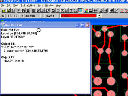 |
|
|
|
| |
 |
Curso Orcad Parte 7 Layout Parte 6 Diseño de una placa de circuito impreso para una fuente de alimentación: Parte 5 Colocación de los textos |
|
Ahora que la placa de circuito impreso está diseñada, hay que colocar correctamente todos los textos que aparecen en la cara de serigrafía, como son las referencias y los valores de cada componente. Esto nos ayudará con posterioridad al montaje de los componente sobre la PCB. Se explica:
1) Como colocar correctamente los textos
2) Las herramientas que hay que usar para una mejor visualización a la hora de colocarlos
3) La forma correcta de colocar la referencia y el valor de los componente sobre la PCB
Este tutorial se complementa con los ocho anteriores.
|
| |
Tamaño fichero zip del vídeo: 21.7 Mbytes |
Duración del vídeo: 6 minutos y 57 segundos |
|
|
|
| |
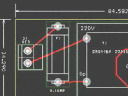 |
|
|
|
| |
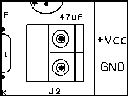 |
Curso Orcad Parte 7 Layout Parte 6 Diseño de una placa de circuito impreso para una fuente de alimentación: Parte 7 Generar la documentación para fabricar la PCB |
|
En este último tutorial sobre la PCB de la fuente, se estudia como generar la documentación que permite fabricar la placa. Dicha documentación consta de una única hoja en donde se imprime en la parte superior la cara de serigrafía de componentes, y en la parte inferior de la misma hoja se imprime la cara de pistas. Se explica:
1) Utilización del Post Procesado para obtener la documentación
2) Como configurar las capas que se han de imprimir
3) La utilización del programa "PDF Creator" para verificar la correcta impresión
4) Dependiendo del tipo de fabricación posterior de la PCB se explica como imprimir la cara de pistas
También se puede descargar un fichero de ayuda que contiene la hoja impresa con la cara de pistas y componentes así como el proyecto completo y el programa PDF Creator.
Este tutorial se complementa con los diez anteriores.
|
| |
Tamaño fichero zip del vídeo: 49.7 Mbytes |
Duración del vídeo: 16 minutos |
|
Descargar fichero de ayuda
1 ) Documentación generada
2) Proyecto de Capture
3) Programa gratuito PDF Creator |
|
| |
 |
Curso Orcad Parte 7 Layout Parte 7 Fuente de alimentación montada en 3D |
|
En futureworks estamos realizando un curso de electrónica desde cero, en donde aprenderas
a dibujar, simular y diseñar la PCB de una fuente de alimentación. Además podrás descargar
el circuito completamente terminado en 3D, pudiendo acceder a diferentes vistas del mismo.
Se explica como acceder a estos videotutoriales de electrónica así como descargar el circuito
de la fuente desde la página de futureworkss.
|
| |
Tamaño fichero zip del vídeo: 32.2 Mbytes |
Duración del vídeo: 8 minutos y 42 segundos |
|
Ver fuente en 3D |
|
| |
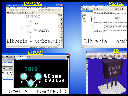 |
Curso Orcad Parte 7 Layout Parte 8 La librería analoeva para Orcad 9.2 demo |
|
Desde aquí se puede descargar un fichero autoejecutable que se instala en las carpetas del Orcad para facilitar el diseño de circuitos electrónicos por ordenador. Este fichero posee cuatro librerías que contienen 21 componentes electrónicos. Se instalan:
1) Librería de símbolos para el Orcad Capture, "analoeva.olb"
2) Librería de modelos para el Orcad Pspice, "analoeva.lib"
3) Librería de formas físicas para el Orcad Layout, "analoeva.llb"
4) Librería en 3D que puede verse mediante el navegador Internet Explorer
5) Las HOJAS DE DATOS de todos los componentes de esta librería
También se instala un fichero de ayuda junto con un videotutorial de como trabajar con estas
librerías.
|
| |
Tamaño fichero zip del vídeo: 23.2 Mbytes |
Duración del vídeo: 7 minutos y 21 segundos |
|
Descargar fichero autoejecutable |
|
|
 |
EL AUTOR |
|
Estos tutoriales han sido realizados por el profesor de electrónica Tino Fernández, el cual ha desarrollado su labor docente en el área de diseño electrónico por ordenador (EDA) durante los últimos 10 años, dentro del ciclo superior de electrónica y en el módulo de desarrollo y construcción de prototipos electrónicos, en un instituto de formación profesional. Además de haber impartido cursos sobre Orcad, cuyos contenidos se centrarón sobre todo en el editor Capture, la simulación con Pspice y el diseño de PCBs con layout, además de enseñar otra aplicación para convertir las PCBs a 3D. |
| |
|
| |
|
| |
|
|